【腾讯文档专业版】腾讯文档PC下载 v2.2.17.0 最新版
软件介绍
腾讯文档专业版是来自腾讯官方的一款超实用多人协作在线文档,不仅能够分享会议纪要、日报、项目管理信息表等各类Word/Excel模板,而且还能够支持多类型设备,能够让你随时随地创建、编辑文档,显著提高自己的办公效率。
腾讯文档内置丰富的模板,同时支持多人实时编辑文档、实时翻译、自主设置查看及编辑权限等功能,超级强大,此外该软件还分享强大的腾讯文件传输与存储技术保障,可以为你的文档安全上双保险!
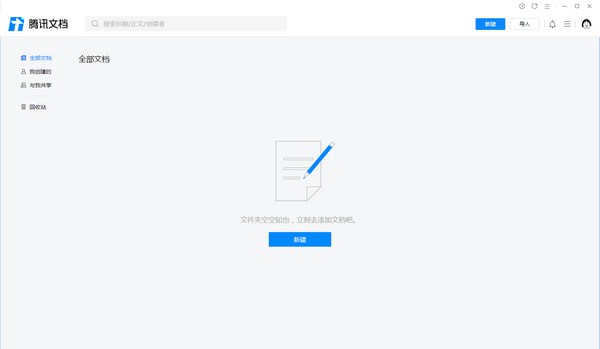
腾讯文档专业版特色
1、多人协作更高效
我们在日常上班的时候经常会遇到这样的情况,一篇文档要给自己部门的同事查阅修改,再递交给领导审核,各种意见加起来让人有一种剪不清理还乱的感觉。
现在,你可以将一篇文档分享给相关人员,一起修改。在此过程中,修改内容会同步显示在屏幕上,并标记出人员名字,防止错乱。大家还可以使用「查看修订记录」功能,随时回滚历史文档并保存。
2、一键翻译更省心
相信很多上班族们免不了会有翻译的工作内容,有时候需要翻译的资料太多不仅费时还费精力,用翻译软件又担心不靠谱。现在,腾讯文档可以一键实时翻译全文,准确率也是高到让人忍不住拍手五分钟。
被翻译后的内容也可以一键生成文档,方便大家查看和保存。
以后,腾讯文档将还会继续增强翻译能力,从现在的中英互译延展到更多语种。
此外,腾讯文档还将进一步延展智能化,例如通过扫描进行不同文档格式之间的互相转化,并通过AI能力提升转化率;新增动态模板、模板的智能化推荐等功能。
3、您的文档保镖已上线
文件丢了、泄露了,工作账号被盗,遇上这样的事怕是分分钟卷铺盖的节奏。在使用腾讯文档时,我们可以设置协作者的编辑和阅读权限,还可以针对好友设置访问权限,避免内容泄露和恶意篡改。
《中国白领报告》显示,最让人崩溃的是软件/电脑崩溃了文件没保存(完整报告可以戳今天的次条查看),为了不让惨案发生,腾讯文档会实时自动保存正在编辑的文档,即使电脑突然死机或断电也不会丢失文档。
4、加盖水印,保护版权
自己辛苦半天的成果被别人盗取,不好意思我拒绝!大家可以在菜单栏最右侧找到「设置水印」的图标,根据个人喜好编辑水印文字和样式,一键生成你的专属水印,保护自己的版权。
5、连接多个平台
小伙伴们可以随意选择将文档分享至QQ、TIM、微信或复制分享链接,当选择分享至QQ后会直接弹出联系人列表,直接选择一位/多位好友,不用再经历一份文档传N次的糟心体验。
除此之外,无论你用的是PC、Mac、iOS、Android还是ipad,任意设备都可以顺畅访问腾讯文档。以后再也不怕出差/外勤的时候需要紧急准备资料或修改文档,没有电脑也能顺利完成。
同时,腾讯文档还支持微软Word、Excel本地文档向在线文档的转换,让工作变得更轻松。
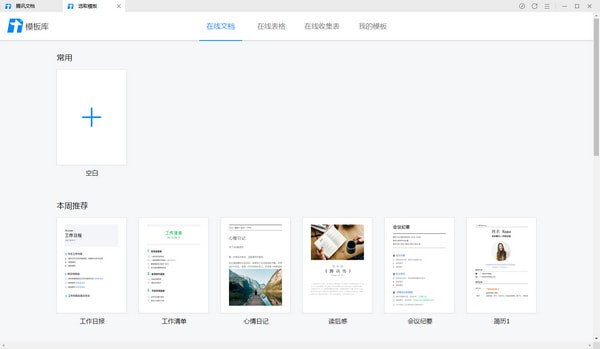
腾讯文档专业版功能
——在线编辑——
* 快捷编辑:腾讯文档电脑版支持云端直接编辑,移动办公更轻松;
* 实时保存:编辑文档时系统自动保存,不受网络信号影响;
* 多种模板:支持会议纪要、日报、项目管理信息表等各类Word/Excel模板。
——快捷登录——
* QQ/TIM/微信登录:支持QQ/TIM/微信直接登录,无需单独注册;
* 文档信息同步: QQ/TIM内的在线文档信息,自动实时同步至腾讯文档。
——多人协作——
* 多人编辑:支持多人同时在线编辑,可查看编辑记录;
* 多端同步:多类型设备皆可顺畅访问,随时随地轻松使用;
* 文档分享:分享链接给QQ/TIM/微信好友、微博及朋友圈,方便快捷。
——数据安全——
* 权限控制:可自主设置查看及编辑权限,文档安全尽在掌控;
* 技术保障:云端存储加密技术为文档安全保驾护航;
* 版权保护:文档支持展示水印,版权有保障。
腾讯文档导出文档
进入需要导出的文档–点击界面右上角的「 三」–「 导出为 」–「 本地doc/sheet/slide」,即可导出到本地。
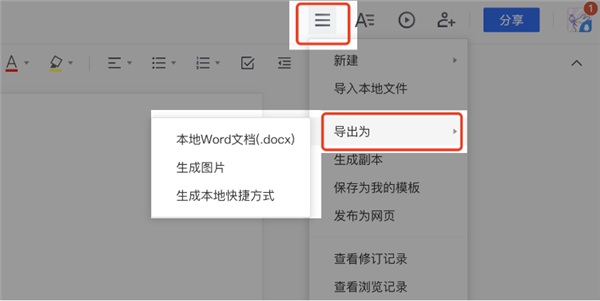
腾讯文档设置文档目录
在线文档支持自动生成目录,点击目录可快速定位内容。操作如下:
1、进入任意文档,选中需要设为标题的文字,点击工具栏「 正文/标题 」,设置完标题样式后在文档的左侧会出现生成的目录;
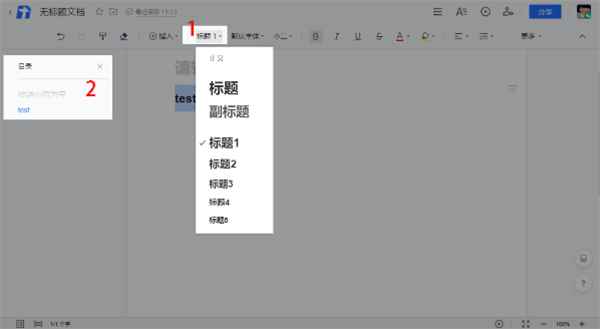
2、清除目录:把设为标题的内容修改为正文,目录则会自动消失。
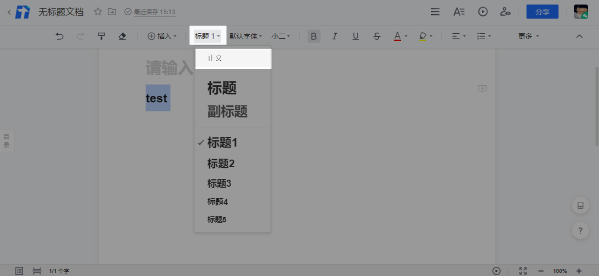
腾讯文档页面设置方法
1、进入需要编辑文档,点击页面右上角的「 A 」–「 页面设置 」;
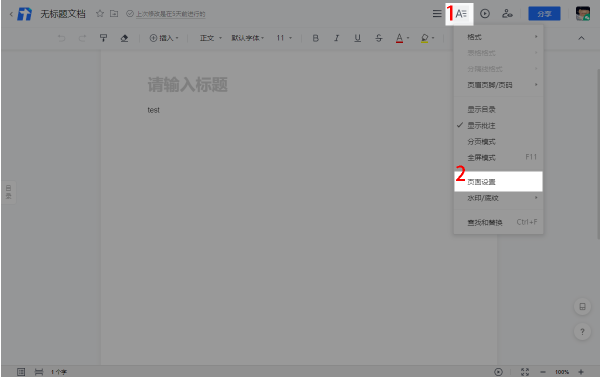
2、在弹出的界面设置页面方向、大小等。
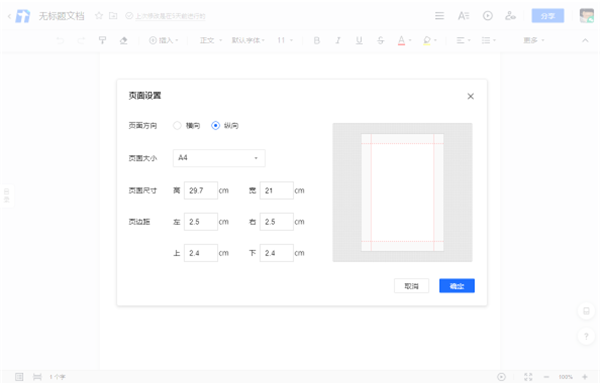
腾讯文档隐藏网格线
excel中网格线是围绕在单元格四周的淡色线,用于区分工作表上的单元格,方便输入数据,不使用网格线,一下子看不出是哪个单元格。具体操作步骤为:
1、进入任意表格–点击界面右上方的「 编辑功能图标 」–选择「 隐藏网格线 」即可。
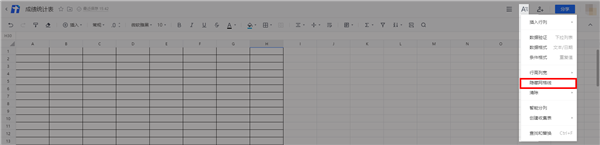
2、取消后的效果如下图。
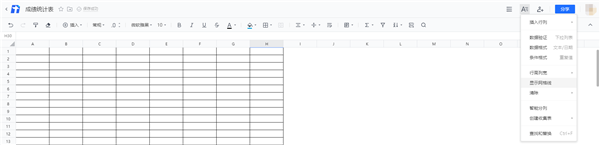
3、如果需要取消,则点击点击界面右上方的「 编辑功能图标 」–「 显示网格线 」即可。
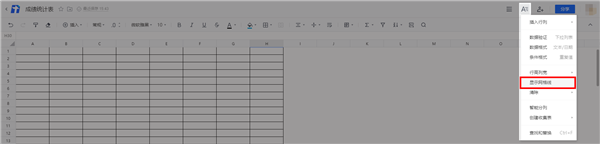
腾讯文档设置行高列宽
1、菜单栏入口:进入任意表格–选中单元格–点击界面右上角的「 编辑功能图标 」-「 行高列宽 」;
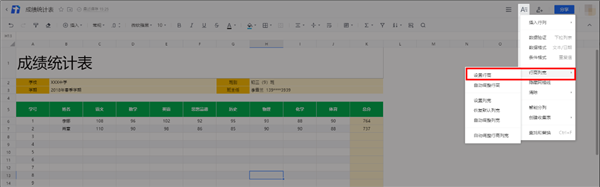
设置相应的行高/列宽即可。
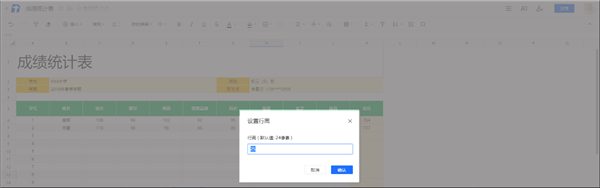
2、右键菜单入口:选中相应的行列头部后,单击鼠标右键,设置行高/列宽。
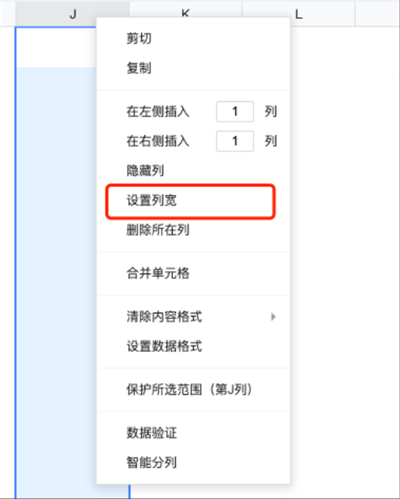
腾讯文档修改思维导图节点样式
在线思维导图支持修改以下节点样式:
一、节点内文字样式:
1、字体
2、字号
3、加粗、斜体、下划线设置
4、对齐方式
5、文字颜色
二、节点自身样式:
1、节点样式
2、填充颜色
3、边框颜色
4、边框类型
5、边框粗细
6、边框弧度
三、节点间连线样式
1、连线颜色
2、连线宽度
具体操作如下:
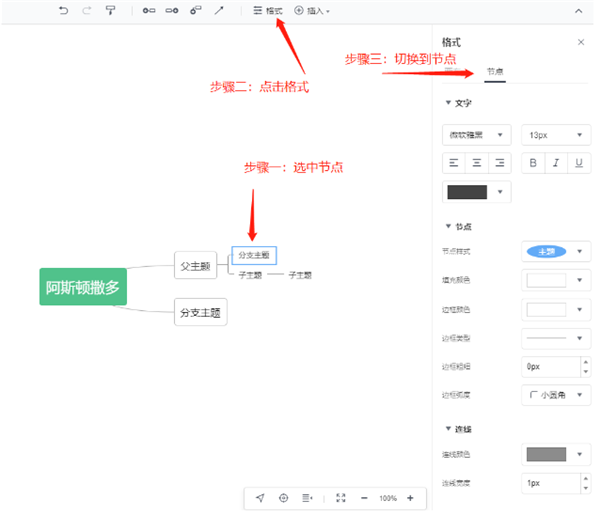
下载仅供下载体验和测试学习,不得商用和正当使用。
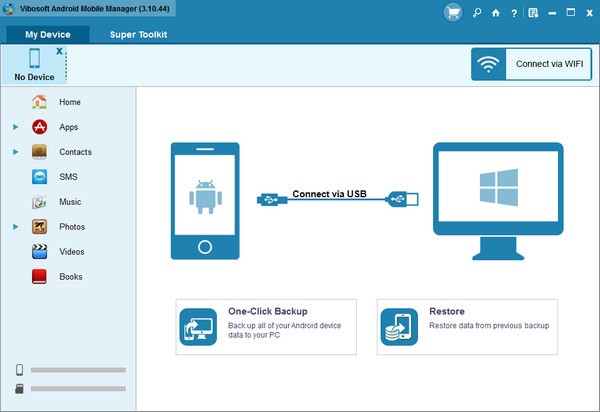
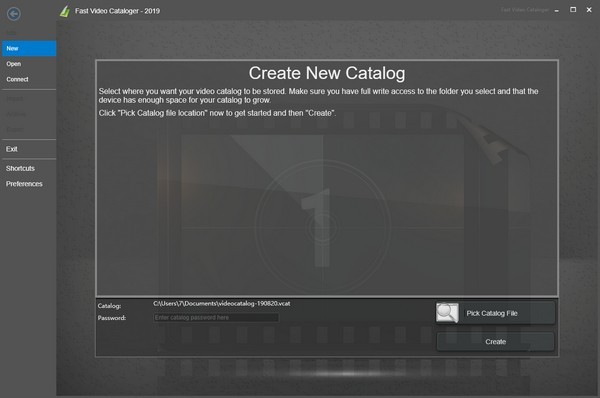
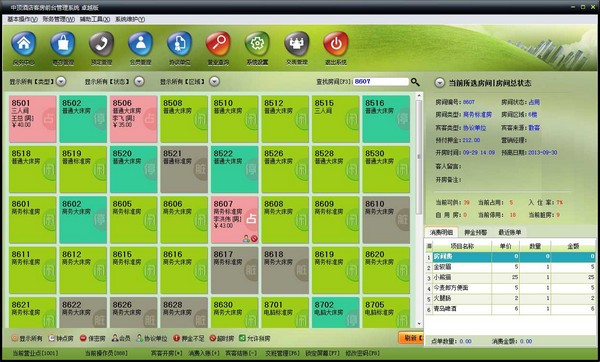
发表评论